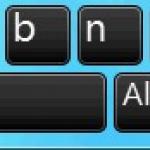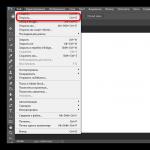stänga
Datorpriser
Idag är det mindre troligt att konsumenter köper en färdig persondator (systemenhet), till vilken det är nödvändigt att sedan ansluta en bildskärm, tangentbord och mus. Valet görs alltmer till förmån för bärbara datorer och monoblock (allt-i-ett-system). Om användaren vill få något speciellt, kommer han troligen att föredra att sätta ihop en dator från enskilda komponenter på egen hand. Detta betyder dock inte att traditionella system redan håller på att dö ut, det finns fortfarande ganska många av dem på rea och om så önskas kan du välja ett mycket bra system för dig själv till en överkomlig kostnad utan att slösa tid på montering.
Valet av en persondator beror på exakt vad du behöver den till. Detta kommer att påverka kostnaden direkt - ett billigt system för att lösa vardagliga uppgifter kommer att kosta mycket mindre än ett högpresterande monster som enkelt kan köra de mest moderna spelen. Därför bör valet av en persondator börja med att bestämma exakt vad den ska användas till.
Förresten, nyligen den sk. nettops - system som är mycket kompakta i storlek och låg prestanda. Deras otvivelaktiga fördel är deras lilla storlek, en sådan dator kan till och med hängas bakom bildskärmen, vilket frigör mycket utrymme på skrivbordet. I de flesta fall, efter att ha köpt en nettop, behöver användaren bara ansluta en bildskärm, tangentbord, mus till den och börja arbeta.
Nackdelarna med nettops är inte mindre uppenbara - det finns praktiskt taget ingen möjlighet att uppgradera, i bästa fall kan användaren bara öka mängden lagring och RAM (förresten, detta problem är också karakteristiskt för monoblock). System med låg prestanda blir dock långsammare föråldrade och med tanke på den låga kostnaden kommer det om några år att vara möjligt att helt enkelt byta ut en föråldrad dator mot en ny.
När det gäller monoblock kommer dessa system att minska antalet ledningar på bordet till ett minimum, speciellt om du använder ett trådlöst tangentbord och mus. När du väljer här bör särskild uppmärksamhet ägnas åt bildskärmens diagonal och dess upplösning. När allt kommer omkring, om du gör ett misstag i dessa kriterier, kan du fixa det senare bara genom att köpa en annan dator, bara att byta bildskärm är omöjligt här.
Den befintliga systemenheten kanske inte alltid passar köparen. Därför erbjuder vi PC-monteringsfunktionen online med hjälp av konfiguratorn. Denna mekanism kommer inte att begränsa dig i någonting, och erbjuder dussintals möjliga konfigurationer för en stationär maskin.
Processen är ett urval av olika komponenter, som bekvämt sorteras i grupper av enheter från processor och grafikkort till strömförsörjning och hårddisk. Här bestämmer var och en själv vilken hårdvara han behöver, beroende på vilka uppgifter som datorn ska utföra. Någon håller på att montera en spelmaskin, som ska ha ett kraftfullt grafikkort. Andra kräver en processor och hög prestanda för att köra grafikprogram. Alla dessa kontroller är möjliga med vår virtuella PC-byggare på webbplatsen.
Funktionen har en. När du väljer en komponent skärs de som den inte fungerar med omedelbart av, vilket förenklar monteringsuppgiften. Efter att monteringsprocessen är klar kommer konfigurationen att finnas tillgänglig för köp i korgen med en demonstration av den slutliga kostnaden för den monterade systemenheten. Våra specialister kommer att montera en dator som beställts via Internet och testa systemets prestanda.
Du kan hämta din systemenhet från vår butik i Moskva eller ordna leverans till önskad region med hjälp av ett transportföretag. Vi arbetar snabbt, professionellt och sätter rättvisa priser på datorer och tillbehör.
- Bygg för spel genomsnittlig budget processor → sexkärniga i5-8400, i5-9400F, Ryzen 5 2600. AMD:s alternativ är mer lämpligt för streaming av spel.
- Montering för spel genomsnittligt budget grafikkort → för FHD GTX1660, GTX1660Ti, RTX 2060 kommer att ta ut 2K (1440r). För budgetsammansättningar kan vi rekommendera ett grafikkort från AMD RX 570 8GB, men RX 580 och RX 590 är inte lönsamma att köpa mot bakgrund av fräscha GTX1660.
- Montering före topp processor → i7-8700, i7-8700K , i7-9700K, Ryzen 5 2600X, Ryzen 7 2700. Åttonde generationens kaffekannor med hyperthreading är bättre än deras uppdateringar och är billigare. i7-9700K kan endast rekommenderas för spelbyggen. Ryzens är bättre i flertrådiga uppgifter.
- Pre-top grafikkort montering → för 2K QHD RTX 2070, AMD RX Vega 64. NVIDIA grafikkort är mer energieffektiva och generellt snabbare, så det är vettigt att titta på Vega endast om dessa grafikkort är kraftigt rabatterade.
- Toppbyggd processor → i9-9900K , i7-8700K, i7-9700K, Ryzen 5 2700X. I de mest avancerade spelbyggen är det vettigt att köpa en åttakärnig, sextontrådig i9-9900K-processor.
- Toppbyggd grafikkort → RTX 2080 Ti , RTX 2080, . För spel i 4K UHD är det obestridda valet Nvidia RTX 2080 Ti-grafikkortet.
Vilken dator ska jag välja 2018?
På grund av den nuvarande svåra situationen med grafikkortsmarknaden och orimligt höga priser är det inte nödvändigt att prata om att köpa en budgetdator under 2018. Spelare kan rekommenderas att byta till konsoler - till exempel är Playstation 4 Pro/1TB nu värd lika mycket som det genomsnittliga GTX 1060-grafikkortet.
Resten av flocken pojkar måste dämpa sin grafiska aptit och välja ett grafikkort en nivå lägre. De ville ta GTX 1080, nu, gud förbjude, skrapa ihop på GTX 1070. Tack vare gruvarbetarnas herrar och en liten kartellkonspiration av grafikkortstillverkare, som i sin tur sparkar på tillverkarna av RAM, påstås de senare höjer orimligt priserna på sina produkter och stör dessutom tillgången på GDDR5-chips som är så nödvändiga för produktionen av grafikkort.
Så ändå, hur bygger man den bästa datorn 2018? Vilken processor och moderkort du ska välja för det, hur du väljer ett grafikkort och optimalt RAM - läs nedan!
Toppdator (entusiast), budget från 100 tusen rubel
speldator
Vi föredrar den senaste generationens Intel-processorer Coffee Lake. Den dyraste i kaffeserien är i7 8700K. Moderkortet på den äldre Z370-chipset är lämplig för processorn. Z370 låter dig överklocka processorn och öka frekvensen på RAM-minnet om prestandan i aktien inte räcker till.
Minne för en speldator räcker till 16 gigabyte. Det är lämpligt att köpa ett 2x8 GB kit för minnesdrift i tvåkanalsläge. Prestandan för systemet som helhet beror direkt på frekvensen av RAM-minnet, så det är lämpligt att välja DDR4-pinnar med en klassificering på ~ 2666-3000 MHz. Var också uppmärksam på tidpunkter. Minne med låg latens CL14/15 är dyrare än en vanlig CL16. Förresten, vinsten från låga timings är mer märkbar på Intel-processorer, på AMD Ryzen kommer RAM-minnets höga driftsfrekvens att vara till stor nytta.
Huvudsaken i en kraftfull speldator är förstås grafikkortet. Toppmodellerna av Nvidia GTX 1080 Ti är bäst lämpade för spelbyggen. Men grafikkort kostar nu en anständig summa även för rika spelare. Därför kan vi råda dig att vara uppmärksam på grafikkort på GTX 1070 Ti, RX Vega 56/64 nivå. Rika herrar väljer monster som Titan V, även om det är svårare att köpa den senare än iphone x på dagen för försäljningsstart. Enligt de senaste insiderna ska du inte förvänta dig prissänkningar med släppet av den tvåtusente serien av jeeforces, såvida du inte är redo att vänta i evighet. För bekvämt spelande i 4K räcker det inte med en 1080 Ti med ultragrafikinställningar, om ekonomin tillåter – skaffa två GTX 1080 Ti grafikkort.
Att installera en SSD-enhet kommer att minska uppstartstiden för systemet och spelen. För optimal prestanda är det värt att spendera på två diskar - tilldela en disk för operativsystemet med en personsökningsfil och installera spel och applikationer på den andra.
Hårddiskar väljs utifrån behov. Modeller upp till 14 TB finns för närvarande på marknaden. Om man inte jobbar med enorma mängder information är det fullt möjligt att klara sig utan klassiska hårddiskar. Kom dock ihåg att i händelse av ett fel är det ganska svårt, och troligen omöjligt, att återställa information från en solid state-enhet. Säkerhetskopiera därför viktig data regelbundet till en extern hårddisk.
Dator för jobbet
För arbetsuppgifter (programmering, rendering, redigering, modellering, fotobehandling med mera) är både närvaron av snabba kärnor och deras antal viktiga.
Vi rekommenderar att du uppmärksammar toppmoderna Ryzen 7 1700 på AM4-plattformen, som den billigaste åttakärniga processorn. Den stationära Ryzen 7 använder AM4-plattformen, så att du enkelt kan uppgradera en befintlig PC som använder en AMD Ryzen-processor. AMD kommer förresten att stödja AM4-sockeln i ytterligare 2-3 år, så du kommer inte ha några problem med en framtida uppgradering.
För de seriösa killarna är Intel LGA2066-plattformen rätt väg att gå, med ett brett utbud av processorer som sträcker sig från den allra bästa 18-kärniga i9-7980XE till mer prisvärda octa-cores som i7-7820x. För Skylake-X-processorer är ganska dyra moderkort baserade på X299-chipset lämpliga. Chipsetet stöder fyrkanalsminne, har ett stort antal lediga PCIe-banor, vilket gör att du kan ansluta flera snabba enheter (videokort, nvma-enheter).
Det är också värt att överväga att montera produktiva system baserade på AMD Ryzen-ThreadRipper-processorer. Endast tre processorer finns tillgängliga i denna linje: den åttakärniga 1900x, den tolvkärniga 1920x och den äldre 1950x-rippern är utrustade med sexton kärnor. Threadrippers kräver ett moderkort med en TR4-sockel baserat på X399-chipset. Egenskaperna liknar X299-plattformen från Intel, men AMD kostar en tredjedel mindre. Den enda nackdelen är icke-standardiserade fästen för kylsystemet och ett litet sortiment av TR4-moderkort.
Pretop dator, budget 80 - 90 tusen rubel
Bra dator för arbete och lek. På det här systemet kan du lika bekvämt spela ett populärt spel eller rendera ett projekt i Premiere eller Blender. Observera att Intel-processorer är mer lämpade för att bygga spelsystem och den åttakärniga Ryzen för arbetsstationer.
Medium - vanlig dator, budget 60 - 70 tusen rubel
Optimal PC för spel med FHD 1080p, även bra för kontorsapplikationer. Rekommenderat grafikkort är nvidia GTX 1060 med 6 GB minne. Prislappen på RX 580 är nu för hög.
I den här kategorin har Intel-fans vissa problem - i synnerhet har Intel ännu inte fött budgetmoderkort för 1151v2-sockeln (B360, H370, H310-chipset), så du måste köpa ett dyrt moderkort baserat på Z370-chipset. AMD har inga sådana problem - för den populära Ryzen 5 1600-processorn kan du välja vilket moderkort som helst på sockel AM4 (A320, B350, X370). Mellanbudgetmoderkortet baserat på B350 har överklockningsfunktioner och har allt du behöver för att bygga en högpresterande dator, medan prislappen för sådana moderkort är hälften av den liknande Z370 från Intel.
Budgetalternativ 35 - 40 tusen rubel
RAM: 8-16 GB 2400-2666 MHz
För ett spelsystem utan grafikkort rekommenderar vi AMD Ryzen 5 2400G med en inbyggd Vega-videokärna, som levererar GT1030/RX550-prestanda. R5-2400G-processorns datorkraft är jämförbar med R5-1500X, vilket gör det möjligt att uppgradera i framtiden - du behöver bara köpa ett kraftfullt grafikkort utan att byta processor. Det är värt att notera att Ryzen 5 2400G ur kartongen garanterat fungerar med minne vid en frekvens på 2933 MHz (istället för 2400 MHz för stationära ryzens).
Ultrabudgetsammansättningar upp till 20 tusen rubel
Sådana sammansättningar är lämpliga för gruvgårdar eller mediacenter.
Den billigaste processorn tas, till exempel Celeron G3930, utrustad med en integrerad Intel UHD 610 videokärna. Denna budgetprocessor klarar av att spela onlinevideo med 4K-upplösning.
4 GB DDR4 RAM räcker för ett mediacenter. Vilken frekvens som helst är lämplig, från standarden för DDR4 2133 MHz. Vi rekommenderar att ta de billigaste "gröna" chipsen från Samsung, detta RAM är ganska pålitligt och samtidigt accelererar det bra.
Ett diskret grafikkort i ultrabudgetsegmentet övervägs inte.
Populära byggnader - bra datorer 2018
3DNews har en stor och mångsidig publik. Resursen besöks av både erfarna entusiaster som har samlats långt ifrån en PC, och läsare som precis börjat fördjupa sig i datorteknikens alla krångligheter. Testlabbet överklockar dem elegant till seriösa frekvenser, för att studera hållbarheten hos enheter, i moderna spel och för att köpa ovanlig hårdvara utomlands, men samtidigt glömmer det inte oerfarna användare. Så rubriken "" dök upp, som erbjuder en mängd olika konfigurationer av systemenheter. Efter att ha läst kommentarerna och den personliga kommunikationen med sajtens läsare blev det klart för mig att det var dags att berätta i detalj och visa nykomlingar hur man sätter ihop komponenterna som föreslagits i artikeln till en enda helhet. Det här är vad den här artikeln handlar om.
⇡ Urval och kompatibilitet av komponenter
Ibland är det svårare att bestämma sig för en uppsättning komponenter som kommer att utgöra din dator än att montera en systemenhet hemma med dina egna händer. Till försäljning kan du hitta ett stort antal processorer, moderkort och grafikkort. Du kan argumentera länge om vilket märke som är att föredra, samt diskutera vems grafik som är snabbare - huvudsaken är att när du slutför konfigurationen är all hårdvara helt kompatibel med varandra. Förresten, det är just sådana system som jag erbjuder i "". Med förbehåll för denna regel skiljer sig monteringen av systemenheten inte mycket från konstruktörsspelet, där alla delar passar ihop. Komponentstorlekar, monteringshålsparametrar och kontakter - alla datorelement är strikt reglerade, och därför kan det till exempel inte vara så att DDR3 RAM plötsligt fungerar på ett moderkort med DIMM-platser utformade för att installera exklusivt DDR4-moduler. Du kan helt enkelt inte installera dem i lämpliga platser.
För att systemenheten ska fungera fullt ut måste du köpa följande enheter: moderkort, centralprocessor, kylare, RAM, hårddisk eller solid state-enhet, grafikkort (om CPU eller moderkort inte har en integrerad grafikkärna), ström leverans och fodral. Ytterligare komponenter inkluderar en optisk enhet, såväl som alla typer av diskreta enheter: nätverk och ljudkort, ytterligare kylning.

Moderkortet är ryggraden i vilken dator som helst. Det beror på vilka processorer som kommer att användas, hur många RAM-moduler, grafikkort och enheter som kan installeras. Moderkortets dimensioner spelar också en viktig roll i valet av fodral. För närvarande, bland moderkort, lösningar av formfaktorerna E-ATX (305 × 330 mm), ATX (305 × 244, 305 × 225 eller 305 × 199 mm), mATX (244 × 244, 244 × 225 eller 191 × 188 mm) och mini-ITX (170 × 170 mm), även om det finns mycket fler standardstorlekar på sådana enheter. Formfaktorn anges alltid i chassispecifikationerna.
Själva "hemmet" för komponenterna är också indelat i typer beroende på storlek och form. Som regel gäller att ju större datorhölje är, desto mer produktiv hårdvara kan vi installera i den, samtidigt som vi säkerställer högkvalitativ kylning av alla systemkomponenter. Beroendet är dock icke-linjärt - praxis visar att det är fullt möjligt att montera en kraftfull speldator i kompakta fodral med en volym på 7-10 liter. Du måste bara noggrant välja alla komponenter först.
Bland PC-fodral är fyra typer av modeller mest populära: Midi-Tower (exempel - och), Full Tower (), Mini-Tower () och Slim Desktop (). Naturligtvis, ju mindre enheten är, desto färre platser har den för att installera diskreta grafikkort, enheter och fläktar. Till exempel kan Node 202 med en kapacitet på 10 liter bara installera 2,5-tums hårddiskar och SSD:er. En samvetsgrann tillverkare anger alla dessa funktioner i enhetens tekniska egenskaper.
När du väljer komponenter, var uppmärksam på andra begränsningar som alla datorfodral har:
- maximal höjd på CPU-kylaren;
- maximal längd på grafikkortet;
- maximal längd på strömförsörjningen.
Innan du köper utrustning, se till att alla enheter är kompatibla med varandra, inte kommer i konflikt och passar exakt i datorfodralet. Den enklaste logiska kedjan som inte tillåter dig att köpa komponenter som inte matchar varandra är följande:
- Vi bestämmer modellen för den centrala processorn.
- Vi väljer ett moderkort med ett passande uttag för denna CPU.
- Vi studerar listan över kompatibel moderkortshårdvara på den officiella webbplatsen och väljer en uppsättning RAM.
- Välj enheter som är kompatibla med moderkortet.
- Vi väljer ett grafikkort, strömförsörjning, processorkylning och ett fodral som passar alla komponenter.
Återigen är sekvensen ovan på intet sätt ett axiom. Eftersom att bygga en PC alltid är en kreativ process, kan sekvensen för att välja hårdvara ändras. Till exempel, du gillade ett visst fodral och vill bara montera ditt drömsystem i det. Eller har du redan några komponenter till hands och måste köpa allt annat.

Om systemenheten kommer att använda ett oövervakat vattenkylningssystem för en processor eller grafikkort, är det dessutom nödvändigt att ta reda på storlekarna på stödda radiatorer, såväl som de platser där de kan installeras. Det är uppenbart att sätena för installation av SVO sammanfaller med de platser där fläktarna är fästa. Enkelsektionsradiatorer installeras vanligtvis på bakväggen, tvåsektioner och tresektioner - på toppen och / eller framsidan.

För att skriva detta material, baserat på ovanstående sekvens för att välja komponenter, använde jag följande uppsättning enheter:
- AMD Ryzen 7 1700 CPU, sockel AM4, 3,0 (3,7) GHz;
- MSI X370 GAMING PRO CARBON moderkort, socket AM4, X370 chipset;
- RAM Kingston HyperX Fury (HX426C16FR2K4 / 32), 4 × 8 GB, DDR4-2666;
- solid state-enhet;
- grafikkort;
- strömförsörjning Cooler Master MasterWatt, 500 W;
- väska Cooler Master MasterBox 5 MSI Edition;
- processorkylning Cooler Master MasterLiquid 120.
Som du kan se används de vanligaste formfaktorerna vid beredningen av detta material - ATX för moderkortet och Midi-Tower för fallet. Liknande alternativ erbjuds i "Månadens dator" - eftersom denna storlek är den mest mångsidiga och populäraste. Det är sant att jag inte kan säga att monteringsprocessen i Mini-Tower och Slim Desktop-fodral är fundamentalt annorlunda. Det är bara det att kraven för valet av järn som är kompatibelt med varandra visar sig vara mycket högre.
Dessutom noterar jag att när du väljer enheter tas hänsyn till alla moderna trender. Huvudenheten är Kingston HyperX Predator-modellen med ett PCI Express-gränssnitt. Och valet till förmån för Cooler Master MasterBox 5 MSI Edition gjordes på grund av möjligheten att installera en strömförsörjningsenhet i den nedre delen av chassit, samt närvaron av ett fäste för enheter på barriärväggen. Dessutom är underhållsfria vätskekylsystem mycket populära. Cooler Master MasterLiquid 120 är en ljus representant för dropsies i en sektion, som är redo att arbeta direkt ur lådan. De återstående komponenterna väljs ut på ett sådant sätt att vi i slutändan får en produktiv systemenhet för arbete och underhållning. Den optiska enheten har inte använts. Enligt min åsikt finns det inget behov av det 2017, och Cooler Master MasterBox 5 MSI Edition (liksom många andra nya fall av detta format) saknar säten för att installera enheter i 5,25-tumsfack.

För att montera systemenheten behöver du definitivt två stjärnskruvmejslar med olika spårdiametrar, nylonband och trådskärare. Tång kan komma väl till pass - i billiga fall skärs trådar av ögat, liksom dubbelhäftande tejp, avfettningsvätska och bomullspinne. För att inte repa höljet och inte skada moderkortet lägger jag alla komponenter på en gummimatta. En antistatisk handledsrem eller handskar är också användbara för nybörjare, men för att vara ärlig mer för att ge självförtroende. Eftersom montering av en PC inkluderar att ansluta små kontakter till moderkortet, kan du definitivt inte klara dig utan bra belysning eller en ficklampa till hands.
⇡ Steg #1. Installation av processor och RAM
Moderkortets användarmanual innehåller alltid en beskrivning av installationen av alla större komponenter och kontakter. Nybörjare, ha den här boken med dig. Sekvensen av steg för montering av systemenheten kan variera beroende på typen av komponenter. Till exempel, ibland är det bättre att installera en processorkylare omedelbart, och ibland - på näst sista eller sista platsen. Redan innan du fixar moderkortet i höljet måste du installera CPU och RAM i lämpliga platser.

Du vet säkert att AMD- och Intel-processorer är strukturellt mycket olika varandra. Så för AMD-chips är utskjutande kontakter, kallade "ben" av järnarbetarna, placerade direkt på textolitsubstratet. Men Intel-chips har inte sådana element - för dessa processorer placeras kontakterna direkt i moderkortsuttaget.
AMD-chips installeras mycket enkelt: höj spaken, lägg processorn på ett plastsubstrat, sänk spaken.

När det gäller Intel-lösningar för LGA115X-plattformar används en liknande teknik här: tillsammans med spaken höjer vi klämramen, installerar processorn, sänker spaken och klämramen.

När det gäller plattformarna Intel LGA2011 och LGA2011-v3 måste två spakar lossas från låsöppningarna för att höja klämramen.
|
|
|
Observera att alla CPU:er och moderkort är utrustade med pekare och så kallad foolproofing. Du kommer i princip inte att kunna installera chippet i sockeln på något annat sätt, så använd ALDRIG våld när du monterar en dator. Alla element i systemenheten är utrustade med skydd mot felaktig anslutning. Förutom CPU:n kommer du inte att kunna ansluta strömförsörjningskablar, fodralkontakter, fläktar, diskreta enheter, enheter och RAM på något annat sätt. Mer exakt kan du, men detta kommer att kräva maximal ansträngning. Jag tycker att det inte är värt att prata om konsekvenserna av felaktig installation av PC-komponenter.

Efter CPU:n installerar jag RAM i DIMM-platserna, vanligtvis placerade på höger sida av CPU:n. MSI X370 GAMING PRO CARBON stöder DDR4 RAM, fyra portar löds på kretskortet samtidigt. I vissa moderkort kan det bara finnas två av dem (oftast är dessa antingen de billigaste enheterna, eller mini-ITX formfaktorlösningar, eller), i modeller för LGA2011 och LGA2011-v3-plattformarna, åtta. Vanligtvis är alla DIMM-kortplatser markerade på PCB.
De flesta moderna AMD- och Intel-processorer har dual-channel RAM-kontroller. Därför använder moderkort antingen två eller fyra DIMM-platser. Därför anses installationen av antingen två eller fyra RAM-moduler vara optimal. I det första fallet installeras RAM via en kontakt. Vissa moderkort har speciella pekare. Till exempel, i MSI X370 GAMING PRO CARBON, installeras moduler i DIMMA2- och DIMMB2-platserna - i det här fallet kommer RAM-minnet att fungera i dubbelkanalsläge. På andra moderkort finns det inskriptioner som - i sådana fall måste modulerna installeras i DDR4_A1 / DDR4_B1, DIMM_A1 / DIMM_B1 och DDR4_1 / DDR4_2-platserna för att säkerställa driften av dubbelkanalsläget.

"Idiotsäker" i RAM
Jag har redan sagt att det inte kommer att fungera att sätta in RAM-minnet felaktigt, eftersom en bygel används i designen av DIMM-kontakterna. Det används också för att förhindra att användaren "klämmer" moduler av en annan standard i ett moderkort som stöder DDR4.
RAM-kort är fixerade med hjälp av spärrar längs kanterna på DIMM-kortplatserna. På vissa moderkort är dessa spärrar endast placerade på ena sidan av kontakterna. Detta görs för att användaren fritt ska kunna byta RAM-moduler utan att ta bort till exempel ett grafikkort.

Efter att ha installerat CPU och RAM kan du omedelbart installera en CPU-kylare, men bara om dess design använder en liten kylfläns. Användningen av ett övergripande kylsystem kommer att göra det svårt att installera moderkortet, såväl som den efterföljande anslutningen av ledningar. Bilden ovan visar exempel på installation av boxade kylare - de så kallade COs som säljs tillsammans med processorer. Kylare för AMD AM3+ och FM2+ plattformar är fästa med plast "öron" - ett speciellt metallfäste med klackar klamrar sig fast vid dem. Boxad kylning för Ryzen-chips installeras annorlunda, här måste du arbeta med en skruvmejsel: ta först bort plastfästet och skruva sedan fast kylflänsen på bakplattan. Kylaren för Intel-processorer fästs med plastklämmor: installera kylflänsen på CPU:n och tryck på spärren tills du hör ett karakteristiskt klick. I allmänhet, när det gäller installation av boxade kylsystem, bör inte ens nybörjare ha problem.
Vissa kylare har redan termisk pasta på stryksulan - dess användning ökar avsevärt effektiviteten för värmeavlägsnande från CPU:n. Hur som helst så ingår alltid termisk pasta med CPU-kylaren. Till exempel kom Cooler Master MasterLiquid 120 med ett litet rör, som ändå borde räcka till 3-4 gånger. Kom ihåg att ta bort skyddsfilmen innan du installerar kylsystemet, om det finns, på enhetens bas. Processen att applicera termisk pasta beskrivs i stycke nummer fem.
Men installationen av andra kylare utförs på individuell basis, eftersom varje tillverkare använder en fixeringssats av sin egen design. Ta därför omedelbart ut instruktionerna från förpackningen från CO. De flesta enheter är utrustade med universella monteringsmekanismer som är lämpliga för både AMD- och Intel-processorer. Det är sant att den passande delen av fästet, som måste vara förfixerad på brädan, är olika för olika plattformar. Listan över utrustning som stöds, liksom kylarens dimensioner, anges alltid i de tekniska specifikationerna. Och ändå finns det tillräckligt många modeller till försäljning som bara är kompatibla med en specifik plattform.

Än en gång: om enheten är stor eller, som i mitt fall, ett underhållsfritt vätskekylsystem används, räcker det i det första steget att fixera bakplattan och ramarna på brädet, som kommer att hålla kylarens kylare . Vi kommer att installera själva radiatorn i den näst sista svängen, efter att alla kablar är anslutna till moderkortet. Ja, i fall av Cooler Master MasterBox 5 MSI Edition-nivå har barriärväggen ett fönster för åtkomst till kylarens bakplatta, men det är långt ifrån alltid bekvämt att använda den.

Om vi pratar om luftprocessorkylare, anses tornkylarna vara de mest populära. Beroende på vilken plattform som används och på den specifika modellen kan CO-radiatorn installeras i två lägen. I det första fallet kommer kylfläkten att blåsa luft genom höljets bakvägg, i det andra fallet genom toppen. Det korrekta installationsalternativet avgör formen på kapslingen som används. Så när det gäller modeller av Full-, Midi- och Mini-Tower-format är det bättre att använda det första alternativet. Det är viktigt att den använda CO inte överlappar expansionsplatserna och inte heller vilar mot kylelementen i moderkortets kraftundersystem. Till exempel kommer MSI X370 GAMING PRO CARBON inte i konflikt med ens de största kyltornen. Dessutom kan en bred CPU-kylare störa installationen av RAM-moduler med höga kylflänsar. Därför är det bättre att använda kompakta RAM-kit, som till exempel Kingston HyperX Fury, eller se till 100% att CPU-kylning och minne inte kommer i konflikt med varandra.
Vår konstruktion använder det underhållsfria Cooler Master MasterLiquid 120 vätskekylsystemet, så det kommer att installeras sist utom en (steg #5).

Kylare och fläktar är anslutna till moderkortet med 3- och 4-stiftskontakter. MSI X370 GAMING PRO CARBON har sex sådana element lödda på en gång, vilket är väldigt bekvämt. Antalet sådana portar är inte reglerat på något sätt, men minst två kontakter måste finnas på kortet: för anslutning av en CPU-kylarfläkt och för ett system (hus) impeller. Alla kontakter är märkta i enlighet därmed: CPU_FAN, SYS_FAN (eller CHA_FAN). Ibland är en 4-stiftskontakt designad för en processorkylare markerad i en annan färg (oftast vit). Och i korten i mellan- och högprisklassen kan du hitta PUMP_FAN-kontakten. Den är utformad för att ansluta rotorn på en vattenkylningspump, men samtidigt är den lämplig för alla andra fläktar. Det är bara det att en större ström överförs genom denna port.
Kontakten med tre stift låter dig inte justera hastigheten på fläkten som är ansluten till den. Men 4-stiftsporten har en sådan möjlighet, och moderna moderkort kan styra hastigheten på "skivspelare" både med pulsbreddsmodulering (fläktar med fyra stift) och utan den (fläktar med tre stift).
Med brist på kontakter för att ansluta höljesfläktar hjälper alla typer av adaptrar. Detta kan vara en vanlig splitter som gör att du kan ansluta flera pumphjul till en 3- eller 4-polig port samtidigt. Eller en kabel ansluten till MOLEX- eller SATA-kontakten. Och det finns enheter som, även om deras popularitet aldrig har varit hög. De är dock initialt utrustade med enkla (oftast treläges) kontroller som styr fläkthastigheten genom att sänka spänningen från 12 till 7 eller 5 V.
När det gäller vår PC finns det inget behov av ytterligare adaptrar och splitters, eftersom endast två CBO-fläktar och ett höljehjul behöver anslutas till moderkortet.
⇡ Steg #2. Installation av moderkortet och anslutning av fodralkontakter
Nu när processorn och RAM-minnet är anslutna till moderkortet är det dags att börja jobba på höljet.

Under lång tid, i tornfall, installeras strömförsörjningen huvudsakligen underifrån. Detta gjordes både av estetiska skäl (det är bekvämare och lättare att lägga ledningar) och för att öka kylningseffektiviteten, i första hand för själva PSU:n. Men till försäljning finns det modeller av fall med andra alternativ för att installera en strömförsörjningsenhet.

Säten för installation av strömförsörjning, 2,5- och 3,5-tums enheter
Cooler Master MasterBox 5 MSI Edition är designad med en liten slädebur som rymmer två 3,5-tums hårddiskar. Mer kompakta 2,5-tumsenheter är monterade på en barriärvägg.

Installation av moderkortet börjar med att fästa I/O-panelämnet i det rektangulära hålet som är avsett för detta ändamål. Du kommer inte ha några svårigheter. Kontakten följer alltid med moderkortet.

Monteringstillbehör medföljer alltid höljet. Tillsammans med Cooler Master MasterBox 5 MSI Edition hittade jag tre typer av skruvar, samt plastklämmor för att installera ytterligare fläktar. Andra höljen kan ha fler monteringsmöjligheter. På vissa modeller är de avståndsskruvar som behövs för att montera moderkortet redan inskruvade i motsvarande gängade hål på barriärväggen. I fallet med Cooler Master MasterBox 5 MSI Edition måste du göra denna procedur själv.

Så, fodralet stöder installation av mini-ITX, mATX, ATX och till och med E-ATX formfaktormoderkort. Det finns symboler på väggen (ett liknande memo används i många modeller). Eftersom monteringen använder ett ATX-formfaktorkort, är det nödvändigt att skruva in alla åtta stativskruvarna i de gängade hålen markerade med bokstaven "A". Men inte alla moderkort relaterade till denna storlek motsvarar längd- och breddparametrarna på 305 × 244 mm. Till exempel är MSI X370 GAMING PRO CARBON redan 19 mm, så den kan inte fixeras i fodralet längs den högra kanten. Därför, när du ansluter kablar från strömförsörjningen eller monterar minnesmoduler i DIMM-platser, kommer kretskortet att sjunka. Installera dessa föremål noggrant i sådana fall.

Efter att moderkortet är fixat ansluter jag personligen omedelbart kontrollerna och kontakterna på frontpanelen på fodralet. På frontväggen av Cooler Master MasterBox 5 MSI Edition finns två USB 3.0 A-portar, två 3,5 mm miniuttag för hörlurar och en mikrofon, samt systemström och forcerad omstartsnycklar. Svårigheter kan bara uppstå vid anslutning av kontroller - det här är en bunt av ledningar med Power LED- och Power LED + kontakter (överföring av information till datorns statusindikator), Power SW (ansvarig för driften av strömknappen), HDD LED- och HDD LED + (sänder information till drivaktivitetsindikatorn ), samt Reset SW (ansvarig för driften av knappen för forcerad omstart). Vissa element kanske inte finns på "framsidan" av fodralet, eftersom inte alla enheter är utrustade, till exempel med en återställningsknapp eller LED-indikatorer. Men i alla fall är dessa kontakter anslutna i en viss sekvens, som visas i tabellen nedan. Det är bara det att moderkortstillverkare använder sina egna beteckningar för i huvudsak samma pad: JFP1 i MSI-moderkort; PANEL på ASUS; PANEL1 på ASRock och F_PANEL på GIGABYTE.
| Power LED+ | Ström LED- | Power SW | Power SW |
| HDD LED+ | HDD LED- | Återställ SW | Återställ SW |
Bland de interna kontakterna på moderkortet kan det dessutom finnas kontaktdynor för anslutning av USB 3.1- och USB 2.0-portar, RGB-remsor, en TPM-modul, FP-ljud och en högtalare.
PC Configurator är ett enkelt sätt att montera en dator online och kontrollera komponenternas fysiska kompatibilitet.
Låt oss börja kompilera. Vi lägger till det första elementet - den centrala processorenheten (CPU). Vid val av komponenter visualiseras utseendet på de installerade noderna. Priset beräknas automatiskt online och bildar konsekvent kostnaden för den färdiga datorn. Konstruktörsprogrammet med ett par klick hjälper till att montera och köpa en systemenhet från grunden, tilldelar ett monteringsidentifikationsnummer, sparar en länk. Skriv ut den sparade konfigurationen vid behov. Det finns ett alternativ att få en experts åsikt genom att använda feedbackformuläret.
Att montera en dator är en spännande process. Tillgängligt - toppklassiga GEFORCE RTX-grafikkort, senaste generationens Intel-processorer, RAM med passiv kylare och RGB-bakgrundsbelysning, höghastighets SSD-enheter, plus rymliga hårddiskar. Välj Asus Msi Gigabyte-moderkort, rymliga fodral på aluminiumchassi, Corsair, Thermaltake, Seasonic nätaggregat. Vår designer vet hur man löser svåra problem. Låter dig samla speldator, en produktiv grafikstation, en maskin för professionell ljud- och videodigitalisering.
När du har konfigurerat datorn, klicka på knappen "Kassa". Fyll i standardformuläret så får du ett mail med bekräftelse och beställningsdetaljer. Chefer för Edelweiss-butiken kommer att kontakta dig, svara på dina frågor och komma överens om tid och villkor för leverans eller hämtning. Försäljningsavdelningen kommer att konfigurera den valda datorn, distribuera licensierad programvara (om du väljer ett OS), installera nödvändiga drivrutiner och verktyg. Se till att uppdatera BIOS till den senaste tillgängliga versionen. Datorer testas med specialprogramvara vid full belastning i 4 timmar.
Ytterligare bonusar för kunder
- diskutera fördelarna med montering med en ingenjör med hjälp av koden
- möjligheten att snabbt välja en dator till ett pris online
- produktanpassning
- informationsstöd, egenskaper och beskrivningar av använda noder
- gratis leverans i Moskva, snabb leverans i hela Ryssland